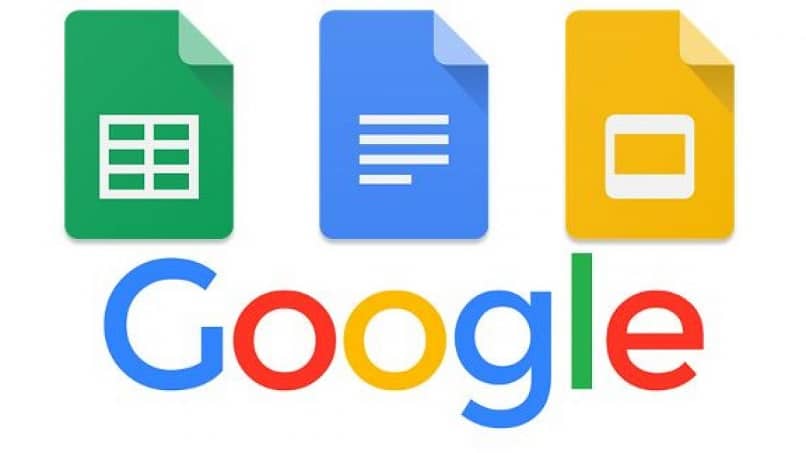O Google Docs é um serviço gratuito que o Google oferece a todos os seus usuários; é um processador de texto que pertence ao software Google Drive. É composto por planilhas do Google, apresentações do Google e documentos do Google. Hoje vamos dizer como você pode adicionar paginação ou número da página no Google Docs de forma rápida e fácil, e iremos descrever as principais características deste serviço.
Recursos do Google Docs
Uma das principais características deste serviço é que pode ser utilizado no sistema operacional Android, iOS e Windows; Além disso, ele está incluído como um aplicativo no navegador Chrome. Ele também oferece suporte para formatos de arquivo que pertencem ao pacote Microsoft Office.
O referido dá-lhe a liberdade de abrir e modificar os seus documentos onde quer que esteja; e fazendo uso de vários dispositivos, como celular, tablet, computador, etc .; mesmo quando você não tem uma conexão com a Internet.
Com este serviço você pode criar ou fazer uma brochura ou flyer, criar e editar documentos totalmente online, enquanto você pode colaborar com diferentes usuários em tempo real. Possui também um sistema que permite regular as permissões dos usuários; podendo até atribuir a outros usuários algumas tarefas específicas com os documentos.
Você também pode criar esquemas e compartilhá-los no Google Docs; assim como você pode dar vida aos seus documentos facilmente e com ferramentas inteligentes que oferecem layouts, estilos e opções de edição. Você pode usar imagens, links, desenhos, diversidade de fontes, etc.; e tudo de graça.
Por outro lado, você pode fazer upload, abrir e editar um documento do Word com o Google Docs. E todas as alterações feitas são salvas automaticamente e você também pode acessar as versões anteriores dos documentos; no histórico para verificar o arquivo e você pode classificá-los de acordo com a data ou pelo autor.
Saiba como adicionar paginação ou número de página no Google Docs facilmente
A primeira coisa que você deve saber é que esta opção disponível apenas no Google docs; não é para planilhas ou apresentações. Agora vamos explicar como adicionar paginação ou número de página no Google Docs facilmente em cada um dos sistemas operacionais compatíveis com o serviço.
Adicione o número da página no Google Docs usando um computador
Se você deseja adicionar um número de página em um documento do Google e está usando o serviço em seu computador, estas são as etapas que você deve seguir:
- Faça login em sua conta do Google e comece Google Drive.
- Agora você pode escolher a opção de para criar um novo documento ou abrir um para editar.
- Assim que o documento estiver aberto, vá para o menu superior do lado esquerdo; clique na opção “inserir” e, em seguida, no menu suspenso que aparecerá, escolha “número de página”.
- Você verá imediatamente outro menu suspenso, no qual várias opções padrão são apresentadas; você pode escolher o que deseja ou também pode clicar em “mais opções”.
- Escolher esta opção abrirá uma janela pop-up que permitirá que você posição definida em que você deseja que o número da página apareça, ou seja, no cabeçalho ou rodapé da página; você também pode escolher se deseja começar na primeira página ou pular algumas.
- Então clique em “Aplicar” para confirmar e imediatamente aparecerá o número da página de acordo com a configuração realizada.
Adicione o número da página no Google Docs usando o sistema operacional Android ou iOS (iPhone e iPad)
Se você usar um dispositivo com sistema operativo Android ou iOS, como um iPhone ou iPad, você pode baixar modelos do Google Docs para adicionar o número da página a um documento. Para isso, você deve fazer o seguinte:
- Faça login em sua conta do Google e acesse o Google Drive.
- Abra um documento novo Google ou pronto para editar.
- Escolha a opção “editar”, selecione “inserir” e clique em “número da página”, “insira o número da página”.
Assim como no computador, você pode configurar página do site, superior ou inferior, onde deseja que o número da página apareça. Você também pode pular a primeira página e iniciar a enumeração na segunda página.